
Operações de cópia
Esta seção descreve as operações básicas de cópia ao copiar documentos, fotos e outros materiais impressos ("originais").
 |
Ao copiar originais com texto ou imagens que se estendem até as bordas sem margens, a cópia pode ser impressa com uma área faltando nas bordas. Para o tamanho da margem, consulte as especificações básicas. Especificações básicas |
Modelo de painel de operação
1
Coloque o original. Colocando Originais
2
No painel de controle, pressione [Copiar] na tela [Início]. Tela [Início]
A tela de cópia é exibida.
3
Digite o número de cópias usando o teclado numérico.

4
Defina a taxa de cópia.
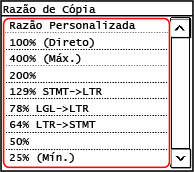
Defina a proporção para ampliar ou reduzir as cópias.
Selecione uma proporção de cópia fixa na lista ou selecione [Razão Personalizada] e insira uma proporção personalizada usando o teclado numérico.
Você pode especificar um valor de 25% a 400% em incrementos de 1%.
Você pode especificar um valor de 25% a 400% em incrementos de 1%.
5
Defina as outras configurações de cópia conforme necessário. Recursos adicionais de cópia
Você pode realizar cópias frente e verso e ajustar a qualidade da imagem e outras configurações de acordo com o original e a finalidade.
6
Pressione  no painel de controle.
no painel de controle.
 no painel de controle.
no painel de controle.A cópia começa.
Para cancelar a cópia, pressione [Cancelar]  [Sim]. Cancelando operações de cópia
[Sim]. Cancelando operações de cópia
 [Sim]. Cancelando operações de cópia
[Sim]. Cancelando operações de cópiaPressione  no painel de controle para visualizar o status do trabalho de cópia. Verificando o status da cópia
no painel de controle para visualizar o status do trabalho de cópia. Verificando o status da cópia
 no painel de controle para visualizar o status do trabalho de cópia. Verificando o status da cópia
no painel de controle para visualizar o status do trabalho de cópia. Verificando o status da cópia Quando [Próx Digit: Press.Inic] aparecer
Quando [Próx Digit: Press.Inic] aparecer
Quando um original é colocado na placa de vidro e copiado usando a cópia frente e verso ou N em 1, a tela é exibida para a digitalização do próximo original.
1 | Coloque o próximo original na placa de vidro e pressione  no painel de controle. no painel de controle.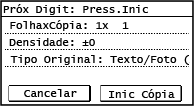 O próximo original é digitalizado e a mesma tela é exibida. Repita este processo até que a digitalização de todos os originais seja concluída. Você pode pressionar [Densidade] e [Tipo de Original] para alterar as configurações de cada original. Se o tamanho do original for diferente, parte da imagem pode ficar faltando a imagem pode ser impressa menor no papel. |
2 | Pressione [Inic Cópia]. Os originais digitalizados são impressos. |
Modelo LCD com 5 linhas
1
Coloque o original. Colocando Originais
2
No painel de controle, selecione [Copiar] na tela [Início] e pressione  . Tela [Início]
. Tela [Início]
 . Tela [Início]
. Tela [Início]A tela de cópia é exibida.
3
Digite o número de cópias usando o teclado numérico.
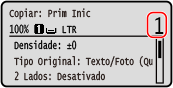
4
Selecione [Razão de Cópia] e pressione  .
.
 .
.A tela [Razão de Cópia] é exibida.
5
Selecione a razão da cópia que se adapta ao propósito e pressione  .
.
 .
.
Defina a proporção para ampliar ou reduzir as cópias.
Selecione uma proporção de cópia fixa na lista ou selecione [Razão Personalizada] e insira uma proporção personalizada usando o teclado numérico.
Você pode especificar um valor de 25% a 400% em incrementos de 1%.
Você pode especificar um valor de 25% a 400% em incrementos de 1%.
6
Defina as outras configurações de cópia conforme necessário. Recursos adicionais de cópia
Você pode realizar cópias frente e verso e ajustar a qualidade da imagem e outras configurações de acordo com o original e a finalidade.
7
Pressione  no painel de controle.
no painel de controle.
 no painel de controle.
no painel de controle.A cópia começa.
Pressione  no painel de controle para visualizar o status do trabalho de cópia. Verificando o status da cópia
no painel de controle para visualizar o status do trabalho de cópia. Verificando o status da cópia
 no painel de controle para visualizar o status do trabalho de cópia. Verificando o status da cópia
no painel de controle para visualizar o status do trabalho de cópia. Verificando o status da cópia Quando [Próx Digit: Press.Inic] aparecer
Quando [Próx Digit: Press.Inic] aparecer
Quando um original é colocado na placa de vidro e copiado usando a cópia frente e verso ou N em 1, a tela é exibida para a digitalização do próximo original.
1 | Coloque o próximo original na placa de vidro e pressione  no painel de controle. no painel de controle.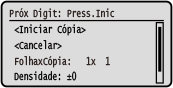 O próximo original é digitalizado e a mesma tela é exibida. Repita este processo até que a digitalização de todos os originais seja concluída. Você pode pressionar [Densidade]   e [Tipo de Original] e [Tipo de Original]   para alterar as configurações de cada original. para alterar as configurações de cada original.Se o tamanho do original for diferente, parte da imagem pode ficar faltando a imagem pode ser impressa menor no papel. |
2 | Selecione [<Iniciar Cópia>], pressione  . .Os originais digitalizados são impressos. |